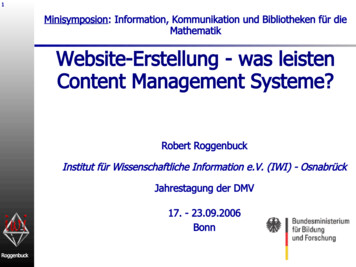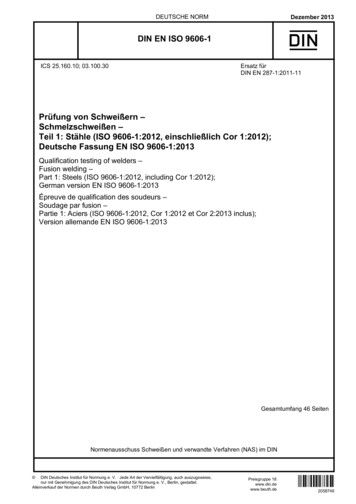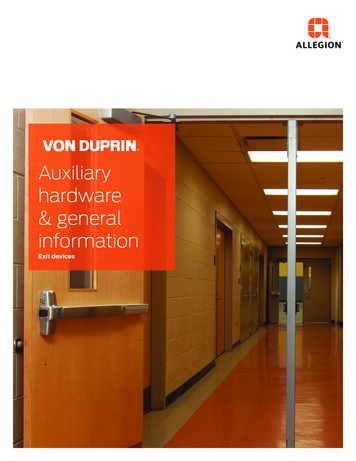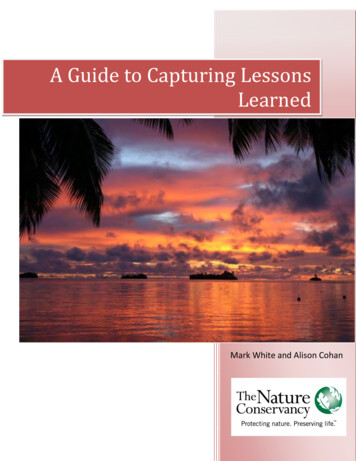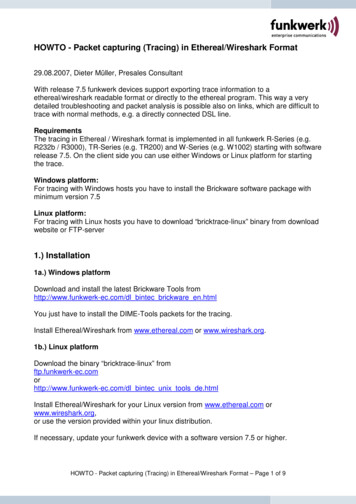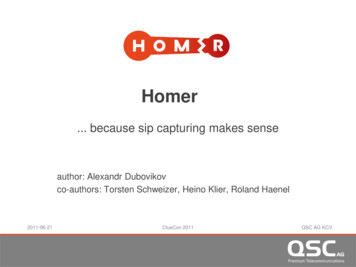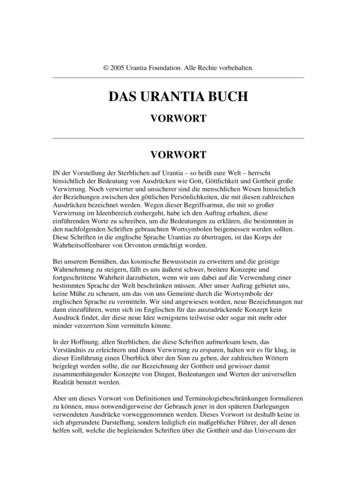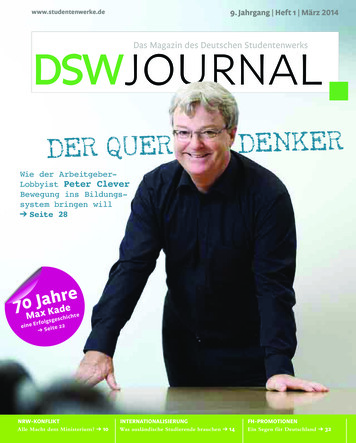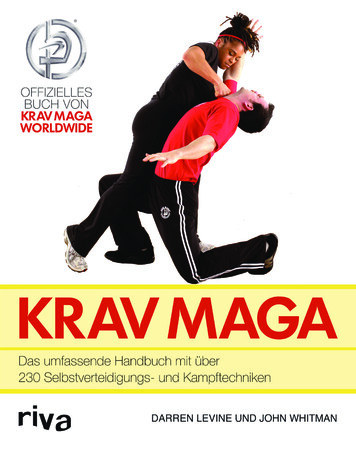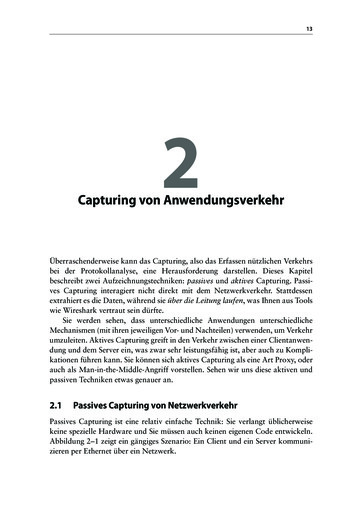
Transcription
132Capturing von AnwendungsverkehrÜberraschenderweise kann das Capturing, also das Erfassen nützlichen Verkehrsbei der Protokollanalyse, eine Herausforderung darstellen. Dieses Kapitelbeschreibt zwei Aufzeichnungstechniken: passives und aktives Capturing. Passives Capturing interagiert nicht direkt mit dem Netzwerkverkehr. Stattdessenextrahiert es die Daten, während sie über die Leitung laufen, was Ihnen aus Toolswie Wireshark vertraut sein dürfte.Sie werden sehen, dass unterschiedliche Anwendungen unterschiedlicheMechanismen (mit ihren jeweiligen Vor- und Nachteilen) verwenden, um Verkehrumzuleiten. Aktives Capturing greift in den Verkehr zwischen einer Clientanwendung und dem Server ein, was zwar sehr leistungsfähig ist, aber auch zu Komplikationen führen kann. Sie können sich aktives Capturing als eine Art Proxy, oderauch als Man-in-the-Middle-Angriff vorstellen. Sehen wir uns diese aktiven undpassiven Techniken etwas genauer an.2.1Passives Capturing von NetzwerkverkehrPassives Capturing ist eine relativ einfache Technik: Sie verlangt üblicherweisekeine spezielle Hardware und Sie müssen auch keinen eigenen Code entwickeln.Abbildung 2–1 zeigt ein gängiges Szenario: Ein Client und ein Server kommunizieren per Ethernet über ein Netzwerk.
142 Capturing von richtung für passives CapturingAbb. 2–1Passives Netzwerk-CapturingPassives Capturing kann entweder im Netzwerk erfolgen, indem man den laufenden Verkehr abhört, oder durch direktes Sniffing auf dem Client oder Server.2.2Eine kurze Einführung in WiresharkWireshark ist der wohl beliebteste Paket-Sniffer. Er läuft auf vielen Plattformen,ist einfach zu verwenden und hat viele Features für die Protokollanalyse an Bord.In Kapitel 5 werden Sie lernen, wie man einen sogenannten Dissector entwickelt,der Sie bei der Protokollanalyse unterstützt. Doch für den Moment wollen wirWireshark nur einrichten und IP-Verkehr aus dem Netzwerk aufzeichnen.Um Verkehr von einer Ethernet-Schnittstelle (kabelgebunden oder drahtlos)zu erfassen, muss sich die Capturing-Vorrichtung im »Promiskuitätsmodus«(engl. Promiscuous Mode) befinden. In diesem Modus empfängt und verarbeiteteine Schnittstelle jeden Ethernet-Frame, den sie sieht, selbst wenn dieser Framenicht für diese Schnittstelle gedacht ist. Das Erfassen einer Anwendung, die aufdem gleichen Rechner läuft, ist einfach: Sie brauchen nur die ausgehende Netzwerkschnittstelle oder das lokale Loopback-Interface (besser bekannt als localhost) zu überwachen. Anderenfalls müssen Sie Netzwerk-Hardware wie einenHub oder einen konfigurierten Switch verwenden, um sicherzustellen, dass derVerkehr an Ihre Netzwerkschnittstelle geht.Abbildung 2–2 zeigt die Standardansicht beim Erfassen von Verkehr übereine Ethernet-Schnittstelle.
2.2 Eine kurze Einführung in Wireshark15 Abb. 2–2Standardansicht von WiresharkDie Hauptansicht ist in drei wichtige Bereiche unterteilt. Bereich stellt eineZeitachse der Rohpakete dar, die im Netzwerk erfasst wurden. Sie enthält eineListe der IP-Quell- und -Zieladressen sowie eine Zusammenfassung decodierterProtokollinformationen. Bereich enthält eine analysierte Ansicht des Pakets,untergliedert in verschiedene Protokollschichten, die dem OSI-Modell entsprechen. Bereich zeigt das abgegriffene Paket in Rohform.Das TCP-Protokoll ist Stream-basiert und kann verlorene Pakete und beschädigte Daten wiederherstellen. Bedingt durch die Natur von Netzwerken und desIP-Protokolls gibt es keine Garantie, dass Pakete in einer bestimmten Reihenfolgeempfangen werden. Die Interpretation des Zeitleistenbereichs kann daher beimErfassen von Paketen recht schwierig sein. Glücklicherweise bietet Wireshark»Sezierer« für bekannte Protokolle an, die den gesamten Stream wiederherstellenund alle Informationen an einem Ort bündeln. Markieren Sie beispielsweise eineTCP-Verbindung in der Zeitleisten-Ansicht und wählen Sie dann Analyze Follow TCP Stream aus dem Hauptmenü, so erscheint ein Dialog wie in Abbildung2–3. Für Protokolle ohne eigenen Sezierer kann Wireshark den Stream decodieren und in einer einfachen Ansicht darstellen.
16Abb. 2–32 Capturing von AnwendungsverkehrEinem TCP-Stream folgenWireshark ist ein sehr umfangreiches Werkzeug. Alle verfügbaren Features zubehandeln geht weit über den Rahmen dieses Buches hinaus. Wenn Sie nicht mitihm vertraut sind, sollten Sie sich eine gute Referenz besorgen, z. B. Wireshark 101:Einführung in die Protokollanalyse (mitp, 2018), und die vielen nützlichen Featureskennenlernen. Wireshark ist für die Analyse von anwendungsbezogenem Netzwerkverkehr unverzichtbar und unter der General Public License (GPL) kostenlos verfügbar.2.3Alternative passive Capturing-TechnikenManchmal ist die Nutzung eines Paket-Sniffers nicht möglich, z. B. in den Fällen,in denen man nicht das Recht hat, Netzwerkverkehr zu erfassen. Sie könntenetwa Penetrationstests auf einem System durchführen, für das Sie keine administrativen Rechte besitzen, oder Sie könnten auf einem mobilen Gerät mit einer Shellmit nur eingeschränkten Rechten arbeiten müssen. Sie könnten auch nur sicherstellen wollen, dass nur der für die zu testende Anwendung notwendige Verkehruntersucht wird. Das ist per Paket-Sniffing nicht immer einfach, solange manNetzwerkverkehr und Zeit nicht in Beziehung setzt. In diesem Abschnitt wollenwir einige Techniken beschreiben, mit denen Netzwerkverkehr einer lokalenAnwendung ohne Paket-Sniffing-Tool extrahiert werden kann.
2.3 Alternative passive Capturing-Techniken2.3.117Tracing von SystemaufrufenViele moderne Betriebssysteme bieten zwei Ausführungsmodi an. Der KernelModus läuft mit hohen Privilegien und enthält Code, der die Kernfunktionalitätdes Betriebssystems implementiert. Die alltäglichen Prozesse laufen hingegen imUser-Modus. Der Kernel stellt dem User-Modus seine Dienste über den Exporteiner Reihe spezieller Systemaufrufe (siehe Abb. 2–4) zur Verfügung, die es denNutzern erlauben, auf Dateien zuzugreifen, Prozesse zu erzeugen und – für unsereZwecke das Wichtigste – die Verbindung mit Netzwerken herzustellen.KernelNetzwerkSubsystemNetzwerkGrenze zwischen Kernel- und tanwendungAbb. 2–4Nutzer-Kernel-Netzwerkkommunikation über SystemaufrufeMöchte eine Anwendung sich mit einem entfernten Server verbinden, stellt sieeinen speziellen Systemaufruf an den Betriebssystemkern, der die Verbindungaufbaut. Die Anwendung kann dann die Netzwerkdaten lesen und schreiben. Jenachdem, auf welchem Betriebssystem Ihre Netzwerkanwendung läuft, könnenSie diese Aufrufe direkt überwachen, um passiv Daten aus der Anwendung zuextrahieren.Die meisten unixoiden Systeme implementieren Systemaufrufe basierend aufdem Berkeley-Sockets-Modell. Das ist nicht weiter überraschend, da das IP-Protokoll ursprünglich in der Berkeley Software Distribution (BSD) 4.2 eingeführtwurde. Die Socket-Implementierung ist Teil von POSIX und damit ein De-facto-
182 Capturing von AnwendungsverkehrStandard. Tabelle 2–1 führt einige der wichtigsten Systemaufrufe der BerkeleySockets-API auf.NameBeschreibungsocketErzeugt einen neuen Socket-DateideskriptorconnectVerbindet einen Socket mit einer bekannten IP-Adresse und einem PortbindBindet den Socket an eine lokal bekannte IP-Adresse und einen Portrecv, read, recvfromEmpfängt Daten aus dem Netzwerk über den Socket. Die generische Funktion read liest aus einem Dateideskriptor, während recv und recvfrom Aufrufe der Socket-API sind.send, write, sendfromSendet Daten über den Socket an das NetzwerkTab. 2–1Gängige Netzwerk-Systemaufrufe unter UnixWer wissen möchte, wie diese Systemaufrufe funktionieren, findet in The TCP/IPGuide (No Starch Press, 2005) eine ausgezeichnete Quelle. Viele Ressourcen sindauch online verfügbar und die meisten unixoiden Betriebssysteme beinhaltenHandbücher, die man sich im Terminal mit einem Befehl wie man 2 syscall nameansehen kann. Schauen wir uns nun an, wie man Systemaufrufe überwacht.2.3.2Das strace-Utility unter LinuxUnter Linux können Sie die Systemaufrufe eines Benutzerprogramms ohnebesondere Rechte direkt verfolgen, solange die zu überwachende Anwendungnicht unter einem privilegierten Nutzer ausgeführt wird. Viele Linux-Distributionen liefern ein nützliches Utility namens strace mit, das den Großteil der Arbeitfür Sie erledigt. Ist es standardmäßig nicht installiert, können Sie es über denPaketmanager Ihrer Distribution nachinstallieren oder es aus dem Quellcodekompilieren.Um die Netzwerk-Systemaufrufe der Anwendung festzuhalten, führen Sieden folgenden Befehl aus und ersetzen Sie dabei /pfad/auf/app durch die zu testende Anwendung und args durch die benötigten Parameter: strace –e trace network,read,write /pfad/auf/app argsWir wollen beispielhaft eine Netzwerkanwendung überwachen, die ein paarStrings über das Netzwerk liest und schreibt, und uns die Ausgabe von straceansehen. Listing 2–1 zeigt vier Logeinträge (wobei wir die irrelevanten Einträgeder Kürze halber weggelassen haben).
2.3 Alternative passive Capturing-Techniken 19 strace -e trace network,read,write customapp--schnipp-socket(PF INET, SOCK STREAM, IPPROTO TCP) 3connect(3, {sa family AF INET, sin port htons(5555),sin addr inet addr("192.168.10.1")}, 16) 0write(3, "Hello World!\n", 13) 13read(3, "Boo!\n", 2048) 5Listing 2–1Ausgabe von strace-UtilityDer erste Eintrag erzeugt einen neuen TCP-Socket, der dem Handle 3 zugewiesen wird. Der nächste Eintrag zeigt den Systemaufruf connect, der eine TCPVerbindung mit der IP-Adresse 192.168.10.1 an Port 5555 herstellt. Die Anwendung schreibt dann den String Hello World! , bevor sie den String Boo! einliest. Die Ausgabe zeigt, dass man eine recht gute Vorstellung davon bekommt,was die Anwendung auf Ebene der Systemaufrufe macht, selbst wenn man nichtüber besonders hohe Privilegien verfügt.2.3.3Netzwerkverbindungen mit DTrace verfolgenDTrace ist ein leistungsfähiges Tool, das für viele unixoide Systeme verfügbar ist,darunter Solaris (wo es ursprünglich entwickelt wurde), macOS und FreeBSD. Eserlaubt das Setzen systemweiter Messpunkte für spezielle Trace-Provider, darunter auch Systemaufrufe. Sie konfigurieren DTrace über Skripte in einer Sprachemit C-ähnlicher Syntax. Weitere Details zu diesem Tool finden Sie online imDTrace-Handbuch unter http://www.dtracebook.com/index.php/DTrace Guide.Listing 2–2 zeigt ein Beispielskript, das ausgehende IP-Verbindungen mitDTrace überwacht.traceconnect.d/* traceconnect.d – Einfaches DTrace-Skript zur Überwachung eines /* connect-Systemaufrufs */ struct sockaddr in {shortsin family;unsigned shortsin port;in addr tsin addr;charsin zero[8];}; syscall::connect:entry /arg2 sizeof(struct sockaddr in)/{ addr (struct sockaddr in*)copyin(arg1, arg2); printf("process:'%s' %s:%d", execname, inet ntop(2, &addr- sin addr),ntohs(addr- sin port));}Listing 2–2Einfaches DTrace-Skript zur Überwachung eines connect-Systemaufrufs
202 Capturing von AnwendungsverkehrDieses einfache Skript überwacht den Systemaufruf connect und gibt IPv4-TCPund -UDP-Verbindungen aus. Der Systemaufruf erwartet drei Parameter, die imDTrace-Skript durch arg0, arg1 und arg2 repräsentiert werden und für uns imKernel initialisiert werden. Der Parameter arg0 ist der Socket-Dateideskriptor(den wir nicht brauchen), arg1 ist die Adresse des Sockets, zu dem wir die Verbindung herstellen, und arg2 ist die Länge dieser Adresse. Parameter 0 ist das SocketHandle, das in diesem Fall nicht benötigt wird. Der nächste Parameter ist dieSpeicheradresse einer Socket-Adressstruktur innerhalb des Benutzerprozesses,d. h. die Adresse, mit der die Verbindung hergestellt werden soll. Die Größe dieserAdresse kann variieren und ist vom Socket-Typ abhängig (z. B. sind IPv4-Adressen kleiner als IPv6-Adressen). Der letzte Parameter ist die Länge der SocketAdressstruktur in Bytes.Das Skript definiert eine sockaddr in-Struktur für IPv4-Verbindungen bei .In vielen Fällen kann diese Struktur direkt aus den C-Header-Dateien des Systemskopiert werden. Der zu überwachende Systemaufruf steht bei . Bei wird einDTrace-spezifischer Filter genutzt, um sicherzustellen, dass wir nur connect-Aufrufe untersuchen, bei denen die Socket-Adresse die gleiche Größe hat wie sockaddr in. Bei wird die sockaddr in-Struktur von Ihrem lokalen Prozess in einelokale Struktur kopiert, damit DTrace sie untersuchen kann. Bei wird derName des Prozesses, die IP-Zieladresse und der Port über die Konsole ausgegeben.Um dieses Skript auszuführen, kopieren Sie es in eine Datei namens traceconnect.d und führen dann den Befehl dtrace -s traceconnect.d als root aus.Wenn Sie eine mit dem Netzwerk verbundene Anwendung nutzen, sollte die Ausgabe in etwa so aussehen wie in Listing 2–3.process:'Google Chrome'process:'Google Chrome'process:'Google faultsd'process:'AddressBookSour'Listing 7.30:44317.172.192.30:443Ausgabe des traceconnect.d-SkriptsDie Ausgabe zeigt einzelne Verbindungen zu IP-Adressen. Ausgegeben werdender Name des Prozesses (z. B. 'Google Chrome'), die IP-Adresse und der Port. Leider ist die Ausgabe nicht immer so hilfreich, wie die Ausgabe von strace unterLinux, doch DTrace ist mit Sicherheit ein nützliches Werkzeug. Dieses Beispielkratzt nur an der Oberfläche dessen, was DTrace kann.
2.3 Alternative passive Capturing-Techniken2.3.421Process Monitor unter WindowsIm Gegensatz zu unixoiden Systemen implementiert Windows die Netzwerkfunktionen für den User-Modus ohne direkte Systemaufrufe. Der Netzwerkstack wirdüber einen Treiber bereitgestellt und der Aufbau einer Verbindung erfolgt überdie Systemaufrufe open, read und write. Selbst wenn Windows so etwas wiestrace unterstützen würde, macht diese Implementierung das Monitoring vonNetzwerkverkehr im Gegensatz zu anderen Plattformen wesentlich schwieriger.Seit Vista unterstützt Windows ein Ereignisse generierendes Framework, dases Anwendungen erlaubt, die Netzwerkaktivität zu überwachen. Das alles selbstzu implementieren wäre recht komplex, doch glücklicherweise hat jemand bereitsein Tool geschrieben, das das für Sie erledigt: Microsofts Process Monitor. Abbildung 2–5 zeigt die Hauptschnittstelle beim Filtern von Netzwerkereignissen.Abb. 2–5Capturing mit dem Process MonitorDie Wahl des Filters in Abbildung 2–5 gibt nur Ereignisse aus, die etwas mit denNetzwerkverbindungen des überwachten Prozesses zu tun haben. Zu den Detailsgehören die beteiligten Hosts sowie das Protokoll und der verwendete Port.Obwohl das Capturing keine mit den Verbindungen verknüpften Daten liefert,bietet es doch wertvolle Einblicke in die von der Anwendung aufgebaute Netzwerkkommunikation. Der Process Monitor kann auch den Zustand des aktuellenAufrufstacks festhalten, was dabei zu ermitteln hilft, wo in einer AnwendungNetzwerkverbindungen hergestellt werden. Das wird in Kapitel 6 wichtig, wennwir mit dem Reverse Engineering von Binaries beginnen, um das Netzwerkprotokoll auszuloten. Abbildung 2–6 zeigt eine einzelne HTTP-Verbindung mit einementfernten Server im Detail.
222 Capturing von Anwendungsverkehr Abb. 2–6 Capturing einer einzelnen VerbindungSpalte zeigt den Namen des Prozesses, der die Verbindung hergestellt hat.Spalte zeigt die durchgeführte Operation, in diesem Fall den Verbindungsaufbau mit dem entfernten Server, das Senden des einleitenden HTTP-Requests undden Empfang der Response. Spalte enthält die Quell- und Zieladressen undSpalte zeigt detaillierte Informationen zum festgehaltenen Ereignis.Zwar ist diese Lösung nicht so hilfreich wie das Monitoring von Systemaufrufen bei anderen Plattformen, sie ist unter Windows aber dennoch nützlich,wenn man die Netzwerkprotokolle feststellen möchte, die eine bestimmteAnwendung nutzt. Ein Erfassen von Daten ist mit dieser Technik nicht möglich,doch sobald Sie die verwendeten Protokolle kennen, können Sie diese Daten mitaktiven Capturing-Techniken abrufen.2.4Vor- und Nachteile passiven CapturingsDer größte Vorteil des passiven Capturings besteht darin, dass es die Kommunikation zwischen Client- und Serveranwendung nicht stört. Die Quell- oderZieladressen des Datenverkehrs werden nicht geändert und eine Modifikationoder Rekonfiguration der Anwendungen ist nicht nötig.Passives Capturing könnte auch die einzige zur Verfügung stehende Techniksein, wenn Sie keine direkte Kontrolle über den Client oder den Server haben.Üblicherweise findet sich ein Weg, den Netzwerkverkehr abzuhören und mit relativ wenig Aufwand zu erfassen. Nachdem Sie Ihre Daten gesammelt haben, können Sie ermitteln, welche aktiven Capturing-Techniken Sie nutzen wollen undwelcher Weg des beste ist, das zu analysierende Protokoll anzugreifen.Ein wesentlicher Nachteil des passiven Capturings besteht darin, dass Capturing-Techniken wie Paket-Sniffing auf niedriger Ebene laufen und die von derAnwendung empfangenen Daten daher schwer zu interpretieren sein können.Tools wie Wireshark sind natürlich hilfreich, doch wenn Sie ein benutzerdefiniertes Protokoll analysieren, ist es eventuell nicht möglich, es in seine Bestandteile zuzerlegen, ohne direkt mit ihm zu interagieren.Beim passiven Capturing ist es auch nicht immer einfach, den von einerAnwendung erzeugten Verkehr zu modifizieren. Eine Modifikation ist nichtimmer nötig, aber nützlich, wenn Sie verschlüsselte Protokolle entdecken, die
2.5 Aktives Capturing von Netzwerkverkehr23Komprimierung deaktivieren wollen oder die Daten verändern wollen, umSicherheitslücken auszunutzen.Wenn die Analyse des Verkehrs und das Einspeisen neuer Pakete nicht zu dengewünschten Ergebnissen führen, sollten Sie die Taktik ändern und auf aktiveCapturing-Techniken zurückgreifen.2.5Aktives Capturing von NetzwerkverkehrAktives Capturing unterscheidet sich vom passiven Capturing darin, dass manversucht, den Fluss der Daten zu beeinflussen. Das geschieht üblicherweise durcheinen Man-in-the-Middle-Angriff auf die Netzwerkkommunikation. Wie inAbbildung 2–7 zu sehen, sitzt die Einrichtung, die den Verkehr erfasst, üblicherweise zwischen der Client- und der Serveranwendung und agiert als Bridge. Dieser Ansatz hat verschiedene Vorteile. So ist es beispielsweise möglich, den Verkehr zu modifizieren und Features wie Verschlüsselung und Komprimierung zudeaktivieren, was die Analyse des Protokolls und die Ausnutzung von Sicherheitslücken vereinfacht.ClientanwendungAbb. the-Middle-ProxyEin Nachteil dieses Ansatzes besteht darin, dass er üblicherweise schwieriger zurealisieren ist, weil Sie den Netzwerkverkehr der Anwendung über Ihr CaptureSystem leiten müssen. Aktives Capturing kann darüber hinaus zu unerwartetenund unerwünschten Effekten führen. Wenn Sie zum Beispiel die Netzwerkadressedes Servers oder Clients auf den Proxy setzen, kann das Verwirrung stiften unddie Anwendung Daten an die falsche Stelle senden lassen. Trotz dieser Problemeist das aktive Capturing die nützlichste Technik zur Analyse von Anwendungsprotokollen und zum Ausnutzen von Sicherheitslücken.2.6Netzwerk-ProxysUm einen Man-in-the-Middle-Angriff auf Netzwerkverkehr durchzuführen, zwingtman die Anwendung üblicherweise, über einen Proxy-Service zu kommunizieren.In diesem Abschnitt möchte ich die Vor- und Nachteile gängiger Proxys erläutern,die Sie zum Capturing, zur Datenanalyse und zur Ausnutzung von Sicherheitslücken verwenden können. Ich werde Ihnen auch zeigen, wie Sie den Verkehrtypischer Clientanwendungen an einen Proxy umleiten.
242 Capturing von rwarding, also die Weiterleitung von Ports, ist die einfachste Form derProxy-Verbindung. Richten Sie einfach einen Server (für TCP oder UDP) ein, dereingehende Verbindungen verarbeitet, und warten Sie auf eine neue Verbindung.Wird eine neue Verbindung mit dem Proxyserver hergestellt, öffnet er eine Forwarding-Verbindung mit dem eigentlichen Dienst und verbindet die beidenlogisch miteinander, so wie in Abbildung 2–8 zu sehen.TCPHorchender TCPDienstClientanwendungAbb. wendungÜbersicht eines TCP-Port-Forwarding-ProxysEinfache ImplementierungFür unseren Proxy nutzen wir den in den Canape-Core-Bibliotheken enthaltenenTCP-Port-Forwarder. Kopieren Sie den Code aus Listing 2–4 in eine C#-Skriptdatei und passen Sie LOCALPORT , REMOTEHOST und REMOTEPORT an die für IhrNetzwerk passenden Werte an.PortFormat Proxy.csx// PortFormatProxy.csx – Einfacher TCP-Port-Forwarding-Proxy// Methoden wie WriteLine und WritePackets bereitstellenusing static System.Console;using static CANAPE.Cli.ConsoleUtils;// Proxy-Template erzeugenvar template new FixedProxyTemplate();template.LocalPort LOCALPORT;template.Host "REMOTEHOST";template.Port REMOTEPORT;// Proxy-Instanz erzeugen und starten var service ed {0}", service);WriteLine("Press Enter to exit.");ReadLine(); service.Stop();
2.6 Netzwerk-Proxys25// Pakete ausgebenvar packets service.Packets;WriteLine("Captured {0} packets:",packets.Count); WritePackets(packets);Listing 2–4Einfacher TCP-Port-Forwarding-ProxyDieses sehr einfache Skript erzeugt eine Instanz von FixedProxyTemplate .Canape Core arbeitet mit einem Templatemodell, bei Bedarf kann man sich aberauch die Finger mit der Low-Level-Konfiguration des Netzwerks schmutzigmachen. Das Skript konfiguriert das Template mit den für das lokale und entfernte Netzwerk benötigten Informationen. Das Template wird verwendet, umeine Service-Instanz bei zu erzeugen. Sie können sich das so vorstellen, als würden die Dokumente im Framework als Templates für Dienste fungieren. Der neuerzeugte Dienst wird dann gestartet. An diesem Punkt sind die Netzwerkverbindungen konfiguriert. Nachdem auf einen Tastendruck gewartet wurde, wird derService bei beendet. Alle erfassten Pakete werden dann über die MethodeWritePackets() an der Konsole ausgegeben.Wird das Skript ausgeführt, wird eine Instanz unseres Forwarding-Proxys anden LOCALPORT der localhost-Schnittstelle gebunden. Geht eine neue TCP-Verbindung an diesem Port ein, stellt der Proxycode eine neue Verbindung mit demREMOTEHOST und dem TCP-Port REMOTEPORT her und verbindet die beiden miteinander.WARNUNG Die Bindung eines Proxys an alle Netzwerkadressen ist unter Sicherheitsgesichtspunktenriskant, weil die zum Testen von Protokollen geschriebenen Proxys nur selten robusteSicherheitsmechanismen implementieren. Solange Sie nicht die vollständige Kontrolleüber das Netzwerk oder keine andere Wahl haben, sollten Sie Ihren Proxy nur an dielokale Loopback-Schnittstelle binden. In Listing 2–4 ist LOCALHOST voreingestellt. Sollenalle Schnittstellen gebunden werden, setzen Sie die AnyBind-Property auf true.Verkehr auf Proxys umleitenNachdem unsere einfache Proxy-Anwendung läuft, müssen wir den Anwendungsverkehr darauf umleiten.Bei einem Webbrowser ist das sehr einfach: Um einen bestimmten Request zuuntersuchen, ersetzen Sie die URL der Form http://www.domain.com/ressourcedurch http://localhost:localport/ressource, was den Request durch den Port-Forwarding-Proxy leitet.Bei anderen Anwendungen ist das nicht ganz so leicht. Möglicherweise müssen Sie in die Konfigurationseinstellungen der Anwendung eintauchen. Manchmal können Sie in einer Anwendung nur die IP-Zieladresse konfigurieren. Daskann aber zu einem Henne-Ei-Problem ausarten, weil Sie nicht wissen, welche
262 Capturing von AnwendungsverkehrTCP- oder UDP-Ports die Anwendung bei dieser Adresse nutzt. Das gilt besonders für Anwendungen mit komplexen Funktionen, die mit mehreren verschiedenen Serviceverbindungen arbeiten. Das ist bei RPC-Protokollen (Remote Procedure Calls) wie CORBA (Common Object Request Broker Architecture) der Fall.Dieses Protokoll erzeugt eine initiale Netzwerkverbindung, die als Verzeichnisder verfügbaren Dienste fungiert. Eine zweite Verbindung wird dann mit demgewünschten Dienst über einen instanzspezifischen TCP-Port hergestellt.In diesem Fall besteht ein guter Ansatz darin, so viele netzwerkgebundeneFeatures der Anwendung wie möglich zu nutzen und gleichzeitig mit passivemCapturing Daten zu sammeln. Auf diese Weise sollten Sie die Verbindung aufspüren, die die Anwendung üblicherweise nutzt. Diese können Sie dann recht einfachmit Forwarding-Proxys replizieren.Erlaubt es die Anwendung nicht, die Zieladresse zu ändern, müssen Sie etwaskreativer vorgehen. Löst die Anwendung die Adresse des Zielservers über denHostnamen auf, haben Sie mehrere Möglichkeiten. Sie könnten einen eigenenDNS-Server einrichten, der auf Requests mit der IP-Adresse des Proxys antwortet. Oder Sie könnten die hosts-Datei nutzen, die bei den meisten Betriebssystemen (inklusive Windows) zur Verfügung steht. Das setzt natürlich voraus, dassSie auf dem Gerät, auf dem die Anwendung läuft, die Kontrolle über das Dateisystem haben.Während der Auflösung von Hostnamen schaut das Betriebssystem (oder dieResolver-Bibliotheken) zuerst in der hosts-Datei nach, ob ein Eintrag für diesenNamen existiert. Ein DNS-Request wird erst ausgeführt, wenn kein Eintraggefunden wird. Die hosts-Datei in Listing 2–5 leitet zum Beispiel die Hostnamenwww.badgers.com und www.domain.com auf localhost um.# calhost# Dummy-Einträge, um den Verkehr durch den Proxy zu comListing 2–5Beispiel einer hosts-DateiDie hosts-Datei findet man bei unixoiden Betriebssystemen in /etc/hosts, während sie unter Windows in C:\Windows\System32\Drivers\etc\hosts angelegt ist.Den Pfad auf den Windows-Ordner müssen Sie natürlich entsprechend IhrerUmgebung anpassen.
2.6 Netzwerk-Proxys27Hinweis Einige Antiviren- und Sicherheitsprodukte rückverfolgen Änderungen an der hosts-Dateides Systems, da das ein Zeichen für Malware sein kann. Eventuell müssen Sie diesenSchutz deaktivieren, wenn Sie Änderungen an der hosts-Datei vornehmen wollen.Vorteile eines Port-Forwarding-ProxysDer Hauptvorteil eines Port-Forwarding-Proxys ist seine Einfachheit: Sie wartenauf eine Verbindung, öffnen eine neue Verbindung zum eigentlichen Ziel und leitenden Verkehr zwischen den beiden hin und her. Mit dem Proxy ist kein besonderesProtokoll verknüpft, an das Sie sich zu halten hätten, und es ist auch kein besonderer Support durch die Anwendung nötig, deren Verkehr Sie erfassen wollen.Ein Port-Forwarding-Proxy ist auch der Hauptansatz für das Umleiten vonUDP-Verkehr. Da UDP-Verkehr nicht verbindungsorientiert ist, lässt sich ein Forwarder für UDP wesentlich einfacher implementieren.Nachteile eines Port-Forwarding-ProxysNatürlich trägt die Einfachheit eines Port-Forwarding-Proxys auch zu seinenNachteilen bei. Weil Sie den Netzwerkverkehr nur von einer horchenden Verbindung an ein einzelnes Ziel weiterleiten, sind mehrere Proxy-Instanzen nötig,wenn die Anwendung mehrere Protokolle an unterschiedlichen Ports verwendet.Stellen Sie sich beispielsweise eine Anwendung vor, die einen einzelnen Hostnamen oder eine einzelne IP-Adresse als Ziel verwendet. Diese können Sie entweder direkt in der Konfigurationsdatei durch Manipulation des Hostnamens oderdurch Spoofing des Hostnamens kontrollieren. Die Anwendung versucht dann,die Verbindung mit den TCP-Ports 443 und 1234 herzustellen. Weil Sie die Verbindung zu den Adressen kontrollieren, nicht aber die Ports, müssen Sie Forwarding-Proxys für beide Ports einrichten, auch wenn Sie nur der Verkehr an Port1234 interessiert.Dieser Proxy kann es auch schwierig machen, mehr als eine Verbindung zueinem bekannten Port aufzubauen. Horcht der Port-Forwarding-Proxy etwa anPort 1234 und stellt er die Verbindung mit www.domain.com an Port 1234 her,läuft nur der umgeleitete Verkehr der ursprünglichen Domain wie erwartet.Wenn Sie auch www.badgers.com umleiten wollen, wird die Sache schwieriger.Sie können das ein wenig entschärfen, wenn die Anwendung die Änderung derZieladresse und des Ports erlaubt oder indem Sie andere Techniken wie DNAT(Destination Network Address Translation) verwenden, um die Verbindungen anseparate Forwarding-Proxys umzuleiten. (Kap. 5 geht detaillierter auf DNATund viele andere fortgeschrittene Capturing-Techniken ein.)Darüber hinaus könnte das Protokoll die Zieladresse für eigene Zwecke verwenden. Zum Beispiel kann der Host-Header bei HTTP (HyperText TransportProtocol) für die Wahl virtueller Hosts verwendet werden, wodurch das Proto-
282 Capturing von Anwendungsverkehrkoll durch die Umleitung anders oder gar nicht funktionieren könnte. Zumindestfür HTTP beschreibe ich aber im Abschnitt 2.6.5, wie Sie dieses Problem umgehen können.2.6.2SOCKS-ProxyEin SOCKS-Proxy ist ein Port-Forwarding-Proxy auf Steroiden. Er leitet TCPVerbindungen nicht nur an die gewünschte Netzwerkadresse weiter, sondern alleneuen Verbindungen beginnen auch mit einem einfachen Handshake-Protokoll,das den Proxy über das eigentliche Ziel informiert. (Es muss also nicht von unsfestgelegt werden.) Es unterstützt auch horchende Verbindungen, was für Protokolle wie FTP (File Transfer Protocol) wichtig ist, die neue lokale Ports für denServer öffnen müssen, um Daten senden zu können. Abbildung 2–9 zeigt eineÜbersicht eines SOCKS-Proxys.TCPTCP-Client SServiceServer www.domain.comSOCKS-ProxyTCP-Listener von TCPwww.badgers.comServer www.badgers.comAbb. 2–9Übersicht eines SOCKS-ProxysDrei Varianten des Protokolls sind momentan verbreitet – SOCKS 4, 4a und 5 –und jede hat ihre Daseinsberechtigung. Version 4 ist die am häufigsten unterstützte Variante des Protokolls, kennt aber nur IPv4-Verbindungen und dieZieladresse muss als 32-Bit-IP-Adresse angegeben werden. Ein Update der Version 4, die Version 4a, erlaubt Verbindungen über den Hostnamen (was nützlichist, wenn Sie keinen DNS-Server haben, der IP-Adressen auflösen kann). Mit derVersion 5 wurde Support für Hostnamen, IPv6, UDP-Forwarding und verbesserte Authenti
2.2 Eine kurze Einführung in Wireshark 15 Abb. 2-2 Standardansicht von Wireshark Die Hauptansicht ist in drei wichtige Bereiche unterteilt. Bereich stellt eine Zeitachse der Rohpakete dar, die im Netzwerk erfasst wurden. Sie enthält eine Liste der IP-Quell- und -Zieladressen sowie eine Zusammenfassung decodierter Protokollinformationen.